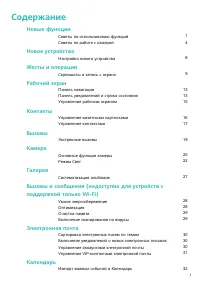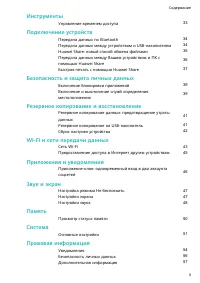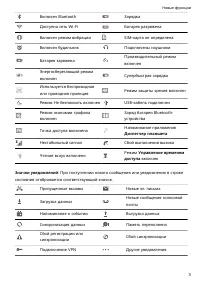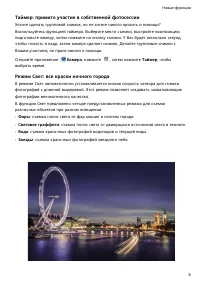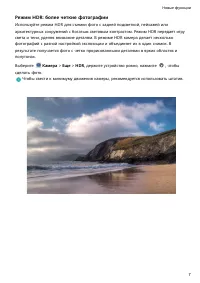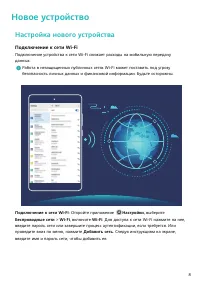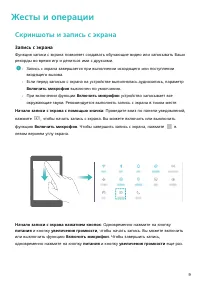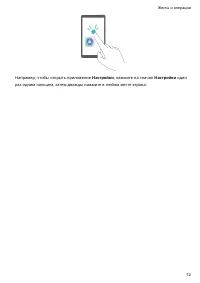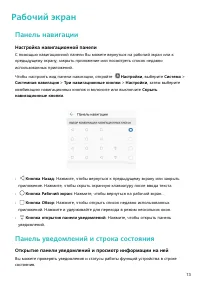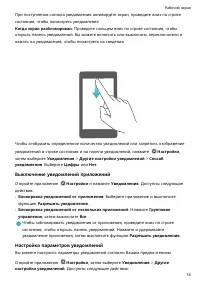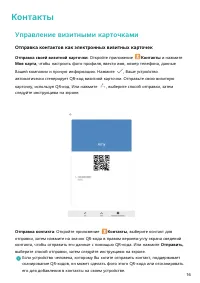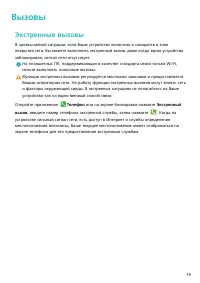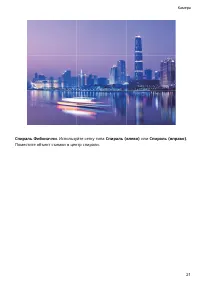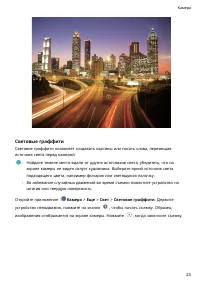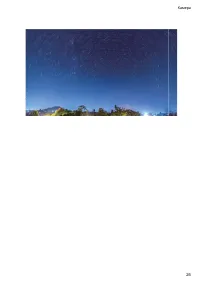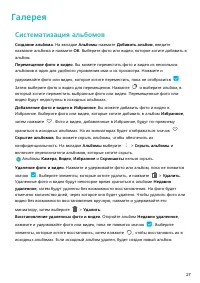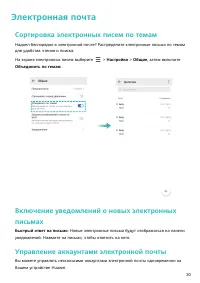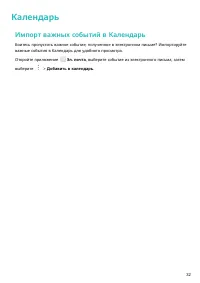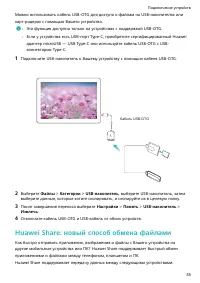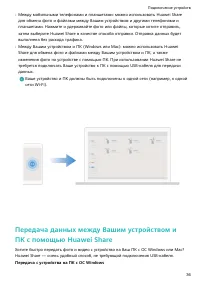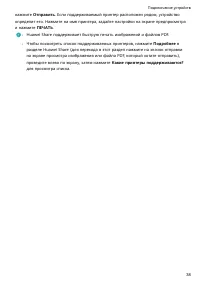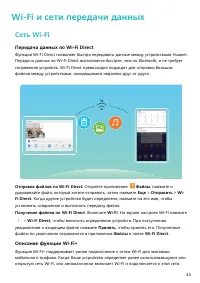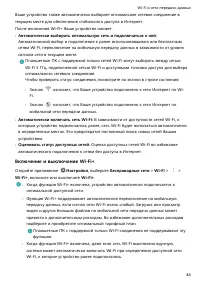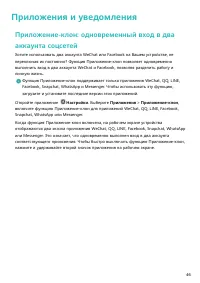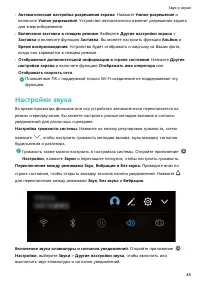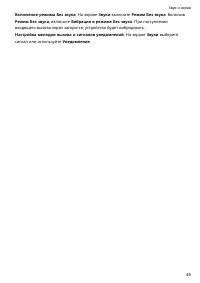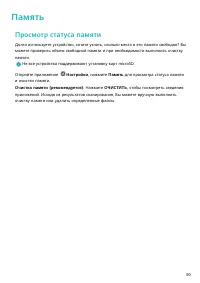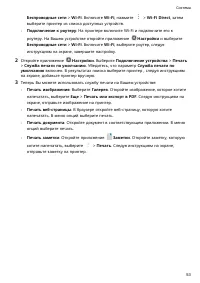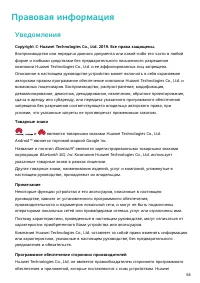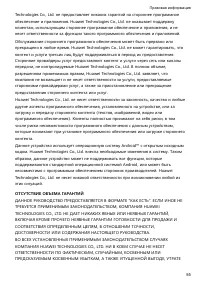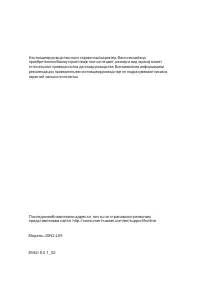Планшеты Huawei MediaPad M5 lite 8 (JDN2-L09) - инструкция пользователя по применению, эксплуатации и установке на русском языке. Мы надеемся, она поможет вам решить возникшие у вас вопросы при эксплуатации техники.
Если остались вопросы, задайте их в комментариях после инструкции.
"Загружаем инструкцию", означает, что нужно подождать пока файл загрузится и можно будет его читать онлайн. Некоторые инструкции очень большие и время их появления зависит от вашей скорости интернета.
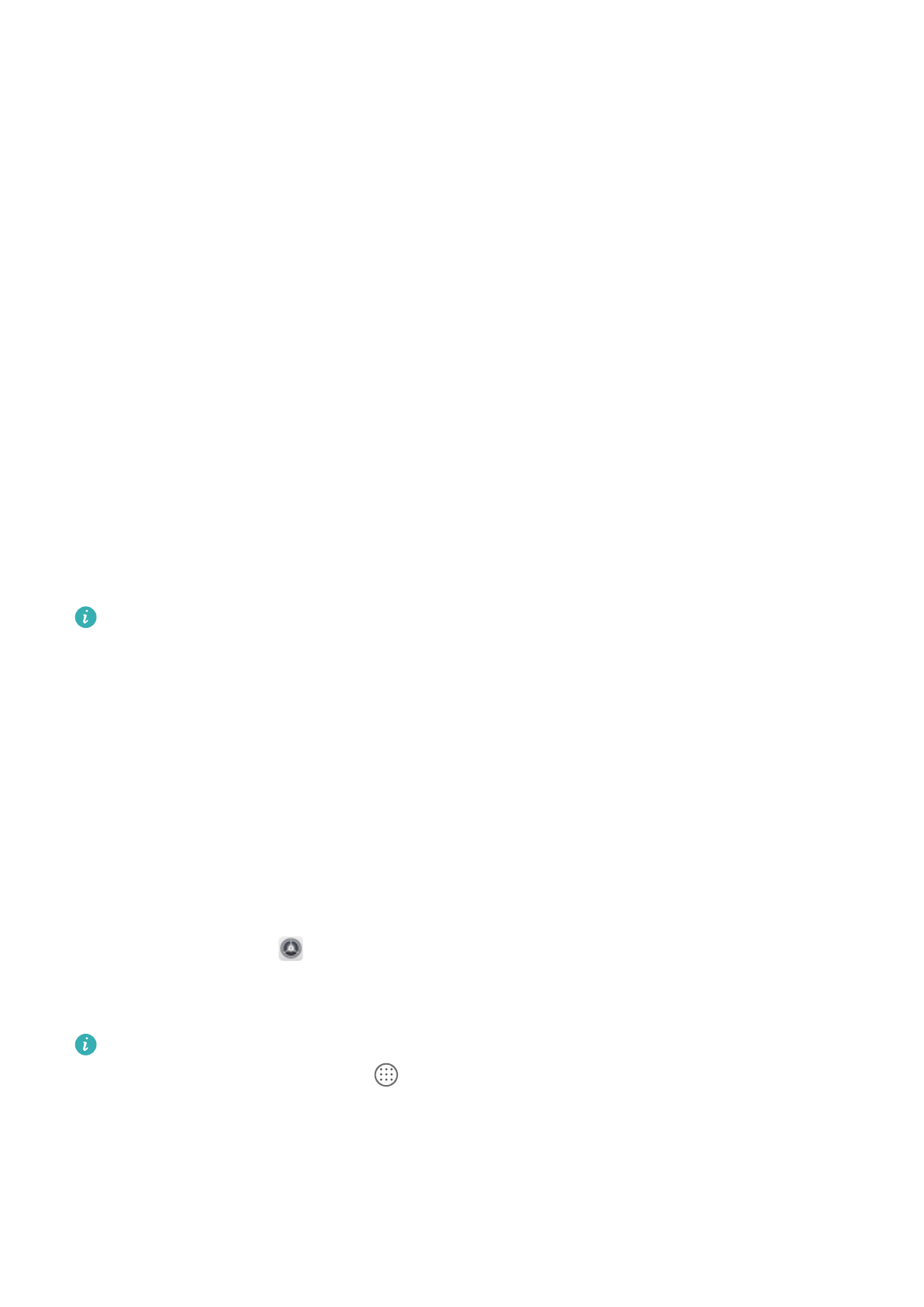
•
Включение функции активации экрана при получении уведомления: Включите
функцию Активация экрана при уведомлении, чтобы настроить включение экрана
при получении уведомлений.
•
Включение светового индикатора при получении уведомления: Включите
функцию Мигание индикатора, чтобы световой индикатор срабатывал при
поступлении уведомлений.
•
Настройка стиля уведомления: Нажмите Способ уведомления, затем выберите
Значки, Цифры или Нет.
Управление рабочим экраном
Управление виджетами рабочего экрана
Хотите использовать виджеты блокировки экрана, заметок или календаря? Вы можете
добавлять, перемещать или удалять виджеты на рабочем экране.
Добавление виджетов: Нажмите и удерживайте пустую область рабочего экрана,
чтобы перейти в режим редактирования. Нажмите Виджеты, нажмите и удерживайте
виджет, затем перетащите его на пустую область рабочего экрана или нажмите на
требуемый виджет.
Перед добавлением виджета убедитесь, что на рабочем экране достаточно места.
Если места недостаточно, добавьте еще одно окно рабочего экрана или освободите
место на текущем экране.
Удаление виджетов: Нажмите и удерживайте виджет на рабочем экране, пока
устройство не завибрирует. Затем выберите Удалить.
Перемещение виджетов: Нажмите и удерживайте виджет на рабочем экране, пока
устройство не завибрирует. Перетащите виджет в нужное место.
Использование экрана приложений
Вам кажется, что на рабочем экране слишком много значков приложений? Включите
экран приложений, чтобы освободить место на рабочем экране.
Откройте приложение
Настройки, выберите Рабочий экран и обои > Стиль
рабочего экрана и включите Экран приложений. Чтобы переключиться на обычный
стиль рабочего экрана, выберите Обычный.
Перемещение значка с экрана приложений на рабочий экран: После включения
экрана приложений нажмите
на рабочем экране, чтобы перейти к списку
приложений. В списке приложений нажмите и удерживайте значок приложения,
который хотите переместить на рабочий экран, затем перетащите его в нужное
место рабочего экрана.
Рабочий экран
15